Ai+Ps教程!教你绘制扁平化山林场景噪点插画

鸟。
用钢笔绘制鸟嘴和鸟的身体,也可以用曲率工具绘制。
曲率工具只能通过不同的锚点决定弧线的走向,优点是可以保证随便画出来的线都是非常圆润的,过渡都是非常自然的;缺点是这个路径是不确定的,前面的路径走向会被后面锚点的位置影响。我这里使用的是曲率工具。把鸟嘴放在鸟身体的下方。

树干及其纹理。
树干用钢笔绘制。这步的树干纹理的做法是,钢笔画一条倾斜的直线路径,在描边面板里设置成圆头端点,描边宽度4.6px,选中此路径,使用自由变换工具将其缩放到合适大小,放在树干的最左侧,再ctrl+c, ctrl+f原位复制若干个,缩放到合适大小,放在对应的位置。
描边渐变设置如下:

将画好的树干(含树干纹理)、左上侧树枝、左侧第2根树枝、鸟、右上侧树枝组合,就完成了一整棵树的绘制,效果如下:

步骤 04
绘制山体,包括:左侧的山、右侧的两座山和中间的小山,注意近大远小和前后的遮挡关系。
画面的主光源是太阳,所以要根据太阳的位置制作光影,靠近太阳被照到的地方是亮面,远离太阳没有被照到的地方是暗面;
山的凹凸不平也要考虑进来,凹进去的部分是背光面,也就是暗面,而凸出来的部分则是高光面。
光影要有多层,可以使用多个形状,改变透明度或者混合模式来实现。使用钢笔工具将山体的形状绘制出来。大块的光影也一并添加上去。
效果及绘制顺序依次如下:

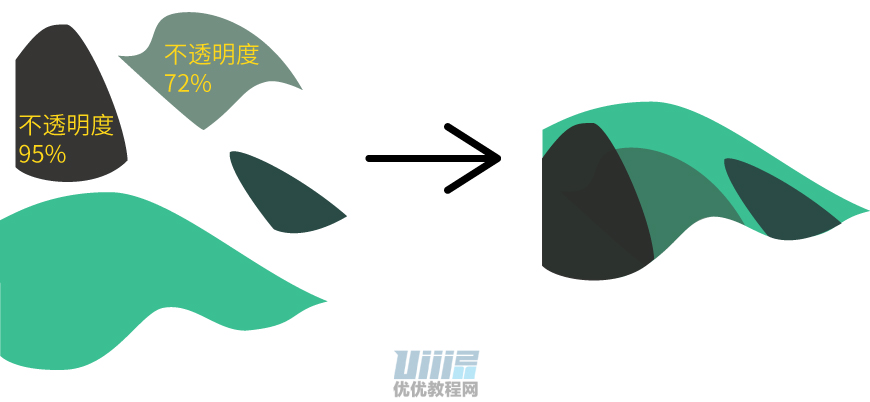
右侧的两座山



把上面绘制的三部分(左侧的山,右侧的两座山,中间的小山)组合在一起,注意形状的前后遮挡关系,中间的小山是被左右的山遮挡的。
组合之后效果如下:

再加上我们之前绘制好的背景和前景的树,目前的整体效果如下:
下一篇:用选区画月牙轮廓




























